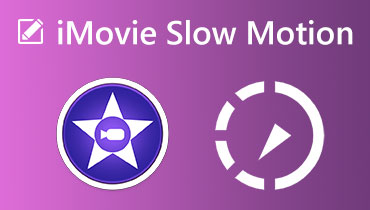iMovie cho Windows: Giải pháp thay thế iMovie tốt nhất cho Windows
Về trình chỉnh sửa video, iMovie là một trong những ứng dụng dành cho người dùng Apple để chỉnh sửa dự án của họ. Tuy nhiên, nó không khả dụng cho tất cả mọi người vì iMovie chỉ có thể truy cập được đối với các thiết bị của Apple. Vì lý do đó, nhiều người dùng tự hỏi liệu có bất kỳ iMovie cho Windows. Bạn có biết nếu có?
Bài đăng này sẽ trình bày một chương trình thay thế mà bạn có thể sử dụng và truy cập để chỉnh sửa video của mình. Đây là một chương trình dễ sử dụng được tích hợp nhiều tính năng tích hợp và các tùy chọn chỉnh sửa có lợi cho việc chỉnh sửa. Bạn có háo hức muốn biết chương trình này không? Nếu có, hãy tiếp tục cuộn để đọc thông tin sau.

NỘI DUNG TRANG
Phần 1. iMovie là gì
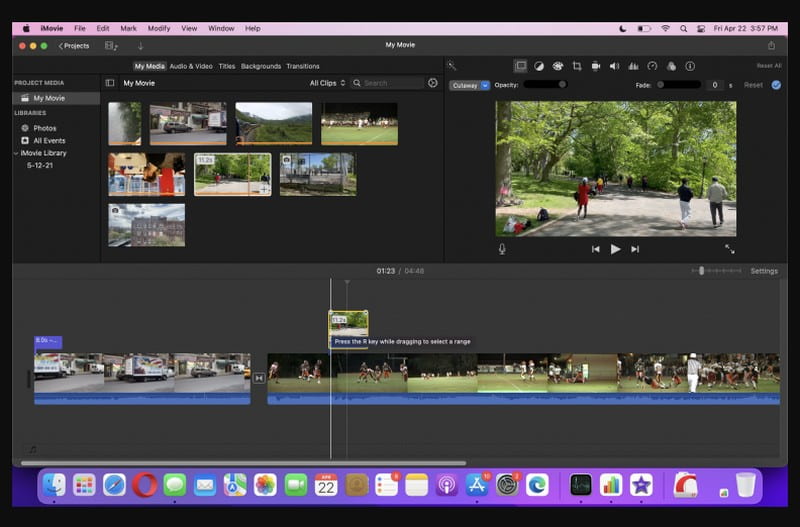
Phần này sẽ giới thiệu iMovie là gì, giúp trình bày những thông tin cần thiết về ứng dụng. Ứng dụng này được cài đặt sẵn cho các thiết bị của Apple và có sẵn cho iPhone, iPad và Mac. Nó được thiết kế để người dùng lần đầu có thể truy cập và không có kinh nghiệm chỉnh sửa video. Với thiết kế hợp lý và các tính năng chỉnh sửa, iMovie cho phép bạn tạo các video theo phong cách Hollywood hơn bao giờ hết. Nó bao gồm các tùy chọn chỉnh sửa, chẳng hạn như cắt xén và xoay các video clip, hiệu chỉnh màu sắc, ổn định, chuyển tiếp và thay đổi tốc độ của video clip. Nó cung cấp các hiệu ứng chuyển tiếp lạ mắt và các hiệu ứng đặc biệt, có thể được áp dụng cho dự án của bạn. Ngoài ra, nó có thể nâng cao và điều chỉnh âm thanh của dự án bạn đang thực hiện bằng cách tăng mức âm thanh và giảm tiếng ồn xung quanh.
Thật vậy, iMovie cho phép bạn tạo các video ấn tượng với chất lượng điện ảnh và để trí tưởng tượng của bạn được bay xa. Bên cạnh đó, bạn có thể thiết kế dự án của mình từ đầu hoặc nhận trợ giúp định hình câu chuyện của mình bằng cách sử dụng các bộ phim ma thuật và bảng phân cảnh. Sau khi tạo dự án của mình, bạn có thể chia sẻ và tải lên video của mình từ các kênh truyền thông xã hội khác nhau. Nó hoàn toàn hoạt động và có mọi thứ bạn cần để chỉnh sửa, tạo và chia sẻ video của mình.
Phần 2. Các giải pháp thay thế iMovie cho Windows
Thật không may, iMovie không thể được sử dụng và không truy cập được cho hệ điều hành Windows. Cùng với đó, bạn phải tìm kiếm một chương trình giúp bạn tạo và chỉnh sửa các video bắt mắt mà không gặp rắc rối. Khi tìm kiếm một chương trình, bạn phải cân nhắc xem chương trình đó có đáp ứng được các nhu cầu và mong đợi cơ bản của bạn hay không. Điều cần thiết là bạn sẽ hài lòng với cách thức hoạt động của chương trình và tạo ra một video chất lượng cao. Xem xét các tiêu chuẩn này, Vidmore Video Converter kiểm tra tất cả các hộp. Nó sẽ biến dự án bạn đang thực hiện thành một dự án độc đáo xứng đáng được công nhận. Tại sao bạn nên sử dụng Vidmore Video Converter là giải pháp thay thế iMovie cho Windows tốt nhất cho Windows?
Dưới đây là một số lý do mà chúng tôi muốn chia sẻ với bạn:
1. Giao diện đơn giản & Quy trình làm việc chỉnh sửa rõ ràng
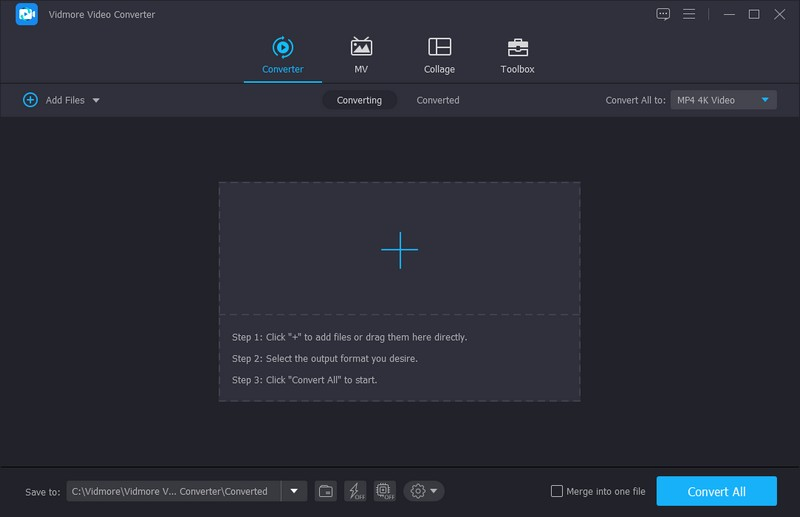
Chương trình này có giao diện đơn giản và quy trình chỉnh sửa rõ ràng, mang lại lợi ích cho người dùng lần đầu hoặc người dùng chuyên nghiệp. Họ sẽ không gặp sự cố khi sử dụng và điều hướng các tính năng tích hợp sẵn cũng như các tùy chọn chỉnh sửa mà nó cung cấp. Họ có thể thực hiện công việc của mình một cách dễ dàng mà không gặp phải bất kỳ sự nhầm lẫn nào khi làm việc với các dự án của họ.
2. Tùy chọn chỉnh sửa xuất sắc
Nếu chúng ta đang nói về các tùy chọn chỉnh sửa, Vidmore Video Converter sẽ không làm bạn thất vọng về phần đó. Đó là bởi vì nó cung cấp nhiều công cụ chỉnh sửa để chỉnh sửa hình ảnh và video.
Cắt & Xoay
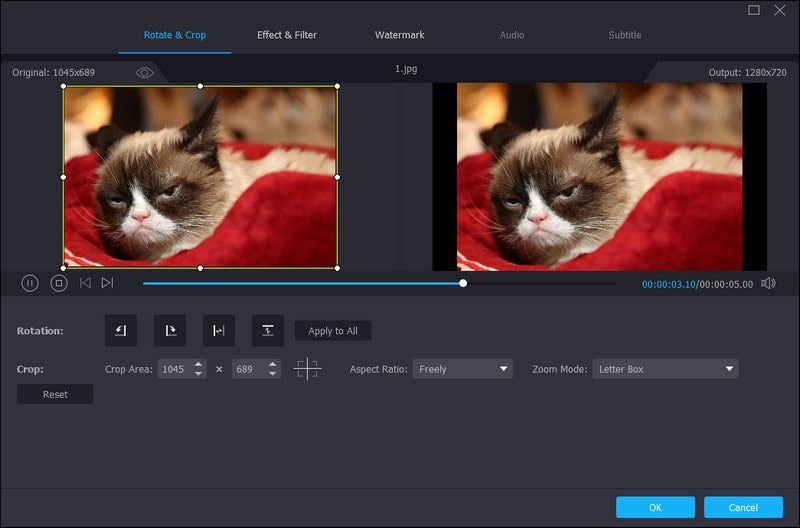
Bạn có thể xoay các góc trái, phải, ngang và dọc của dự án dựa trên nhu cầu của mình. Ngoài ra, bạn có thể cắt tệp đa phương tiện của mình từ màn hình xem trước hoặc nhập một vùng cắt cụ thể. Ngoài ra, bạn có thể chọn tỷ lệ khung hình ưa thích của mình theo kênh truyền thông xã hội nơi bạn sẽ chia sẻ đầu ra của mình.
Hiệu ứng & Bộ lọc

Bạn có thể sửa đổi các hiệu ứng cơ bản của tệp đa phương tiện, chẳng hạn như độ tương phản, độ sáng, độ bão hòa và màu sắc theo ý thích của mình. Ngoài ra, nó còn cung cấp hơn bốn mươi bộ lọc mà bạn có thể áp dụng cho dự án của mình.
Chữ ký ảnh
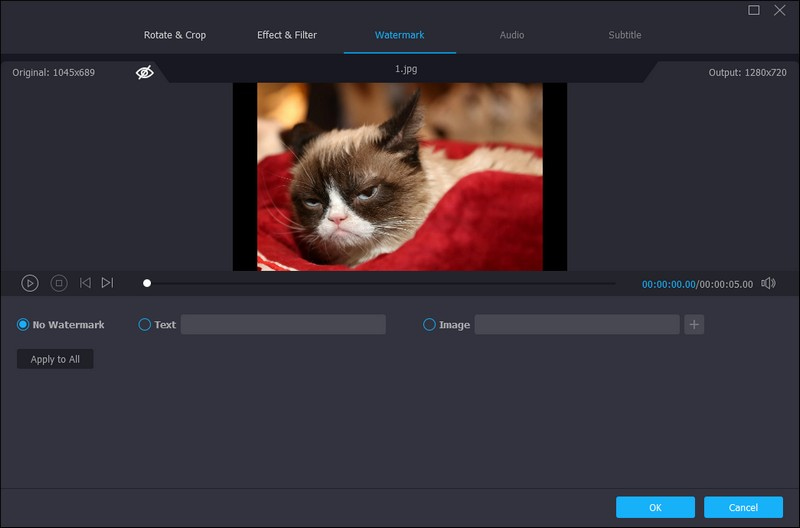
Bạn có thể nhúng hình mờ để bảo vệ đầu ra của mình khỏi bị đánh cắp và cho biết quyền sở hữu cũng như tính xác thực của nội dung của bạn. Bạn có thể thêm hình mờ, cho dù là hình ảnh hay video. Bạn có thể sử dụng các tùy chọn chỉnh sửa khác nhau để thêm hình mờ văn bản, chẳng hạn như phông chữ, hệ thống chữ viết, màu sắc, kích thước, v.v.
Chủ đề làm sẵn
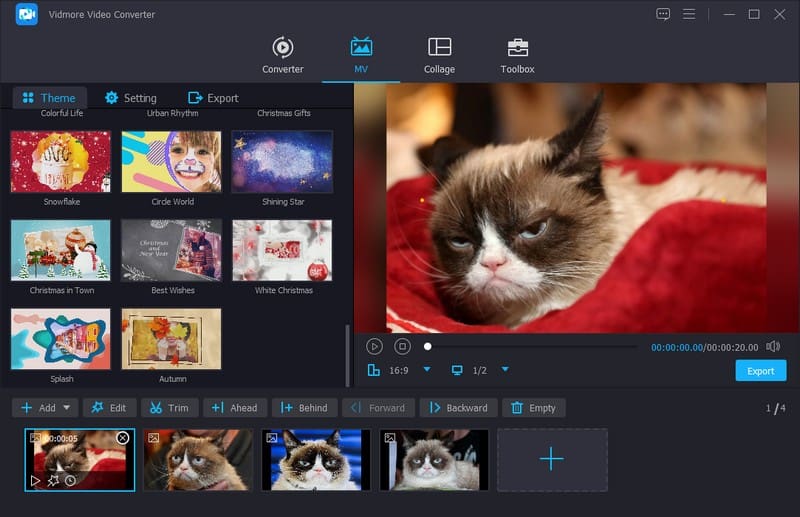
Để tăng cấp cho dự án của bạn, bạn có thể sử dụng chủ đề tạo sẵn với nhiều phong cách, thiết kế và các dịp liên quan. Nó có một chủ đề được tạo sẵn cho Đêm Giáng sinh, Năm mới, Đêm tuyết rơi, Lãng mạn, Thời trang, Du lịch, Kinh doanh, Đám cưới, Thể thao, v.v.
Thêm Tiêu đề Bắt đầu & Kết thúc & Bản nhạc
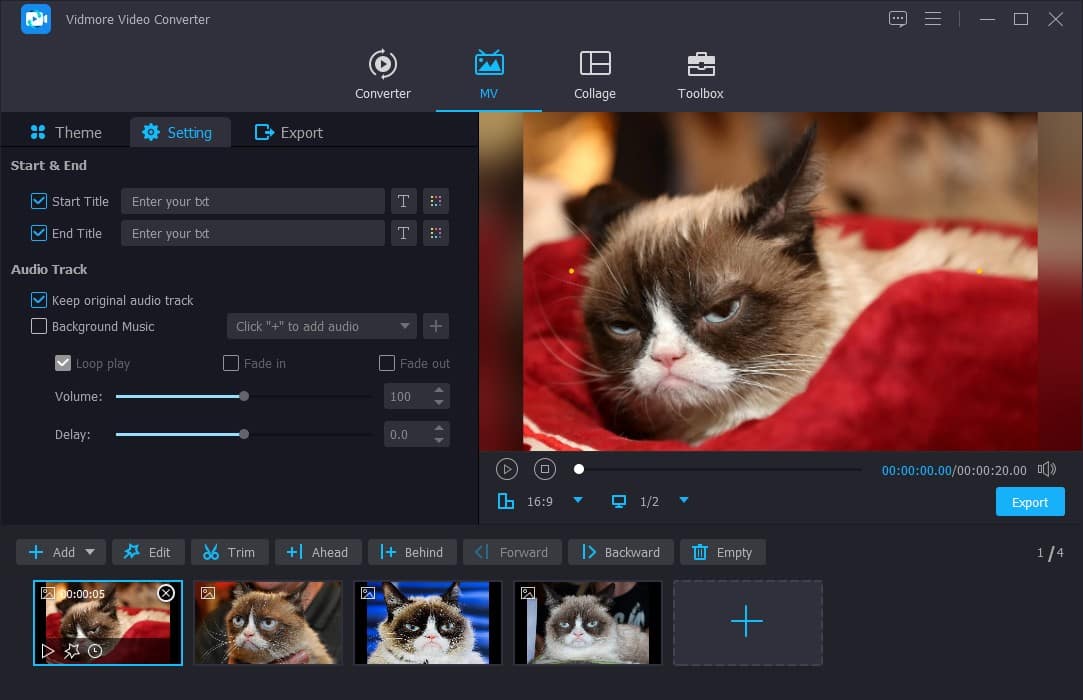
Bạn có thể kết hợp các văn bản bắt đầu và kết thúc cần thiết vào dự án của mình. Ngoài ra, bạn có thể chỉnh sửa thêm văn bản bằng cách sử dụng các tùy chọn chỉnh sửa của văn bản, chẳng hạn như màu sắc, phông chữ, kích cỡ, loại, v.v. Ngoài ra, bạn có thể thêm nhạc nền để làm cho đầu ra của mình sống động hơn so với video bị tắt tiếng.
Cài đặt video
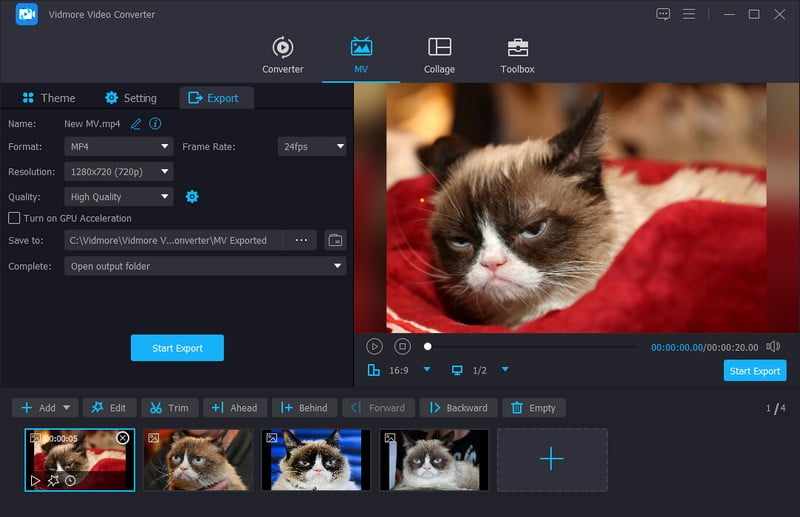
Bạn có thể thay đổi cài đặt video theo sở thích của mình, chẳng hạn như định dạng, độ phân giải, tốc độ khung hình, chất lượng, v.v.
Và đối với các tính năng và công cụ chỉnh sửa tích hợp khác, bạn có thể mở khóa và khám phá chúng. Nó chắc chắn sẽ làm bạn ngạc nhiên với những gì nó có thể cung cấp. Kiểm tra chúng ra ngay bây giờ!
Hệ điều hành được hỗ trợ: Mac và Windows PC
Phần 3. Bảng so sánh iMovie và giải pháp thay thế của nó
| Khả năng sử dụng | Giao diện | Các định dạng video được hỗ trợ | Định dạng âm thanh được hỗ trợ | Nhạc nền | Bản văn | Bộ lọc | Độ phân giải cao nhất được hỗ trợ | |
| iMovie | Hài lòng | Nó có một giao diện thân thiện với người mới bắt đầu. | MP4, MOV và M4V. | M4A, MP4, WAV, AIFF và MP3. | ✔ | ✔ | ✔ | 4K |
| Vidmore Video Converter | Hài lòng | Nó có một giao diện đơn giản. | MP4, MOV, M4V, MKV, MPEG, AVI, WMV, ASF, WEBM, OGV, M2TS, v.v. | MP3, WAV, WMA, M4A, M4B, M4R, APE, AAC, AC3, MKA, APE, v.v. | ✔ | ✔ | ✔ | 4K |
Phần 4. Câu hỏi thường gặp về iMovie
iMovie cho Android là gì?
iMovie tốt nhất dành cho Android mà bạn có thể truy cập là Vid.Fun. Đây là một ứng dụng chỉnh sửa video trên thiết bị di động cho phép người dùng tạo các video chất lượng cao, có thể chỉnh sửa bằng các tùy chọn chỉnh sửa của nó. Các tính năng chính là cắt video, xoay nội dung, thay đổi nền, bộ lọc và hiệu ứng video, văn bản, nhãn dán, v.v. Thật vậy, nó có thể giúp bạn chỉnh sửa video của mình và bạn có thể tải video này lên các kênh truyền thông xã hội khác nhau.
iMovie có giảm kích thước tệp không?
Có, iMovie có thể giảm kích thước tệp của bạn bằng cách chia các video dài thành các clip hoặc cắt các phần không cần thiết mà không làm giảm chất lượng.
iMovie có tự động lưu không?
Có, iMovie tự động lưu công việc của bạn vì menu tệp không có tùy chọn tách. Cùng với đó, iMovie sẽ xử lý việc đó để lưu dự án đã tạo của bạn.
iMovie có thay đổi chất lượng âm thanh không?
Chương trình này có một số cài đặt trước bộ chỉnh âm mà bạn có thể sử dụng để sửa hoặc nâng cao âm thanh trong dự án của mình. Bạn có thể chọn một cài đặt trước bộ chỉnh âm trong clip để cải thiện chất lượng giọng hát, âm bổng hoặc tăng cường âm trầm.
Phần kết luận
Như đã đề cập ở trên, iMovie không khả dụng cho các thiết bị Windows. Và vì vậy, nếu bạn muốn sử dụng một chương trình thay thế có khả năng như iMovie, bạn có thể dựa vào Vidmore Video Converter. Nó là tốt nhất iMovie trên Windows thay thế, cung cấp cho bạn trải nghiệm tốt nhất trong việc chỉnh sửa dự án của mình. Ngoài ra, một số tùy chọn chỉnh sửa giúp tạo các dự án video bắt mắt mà bạn mong muốn.